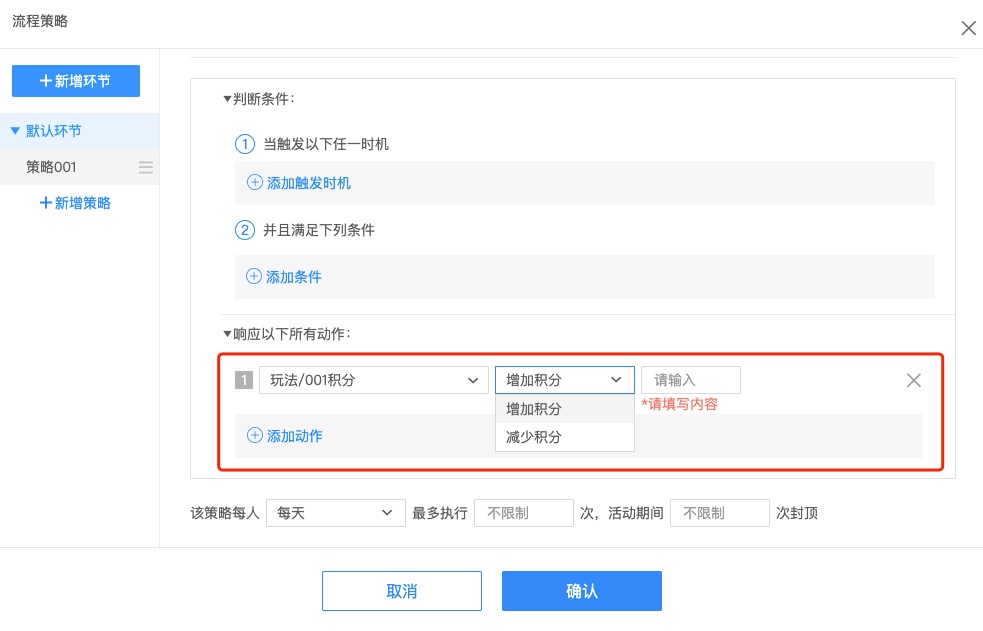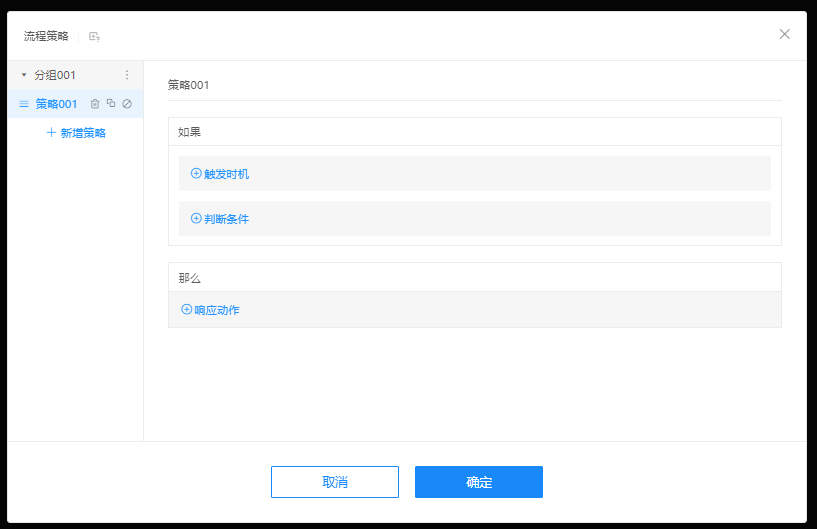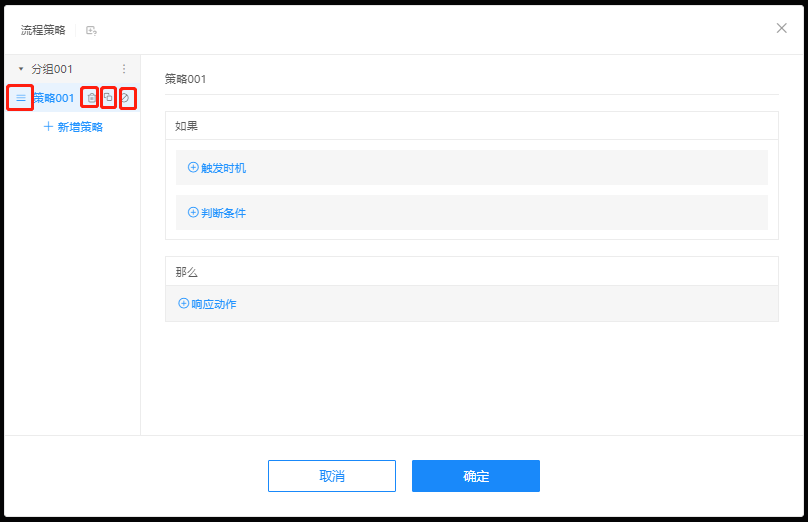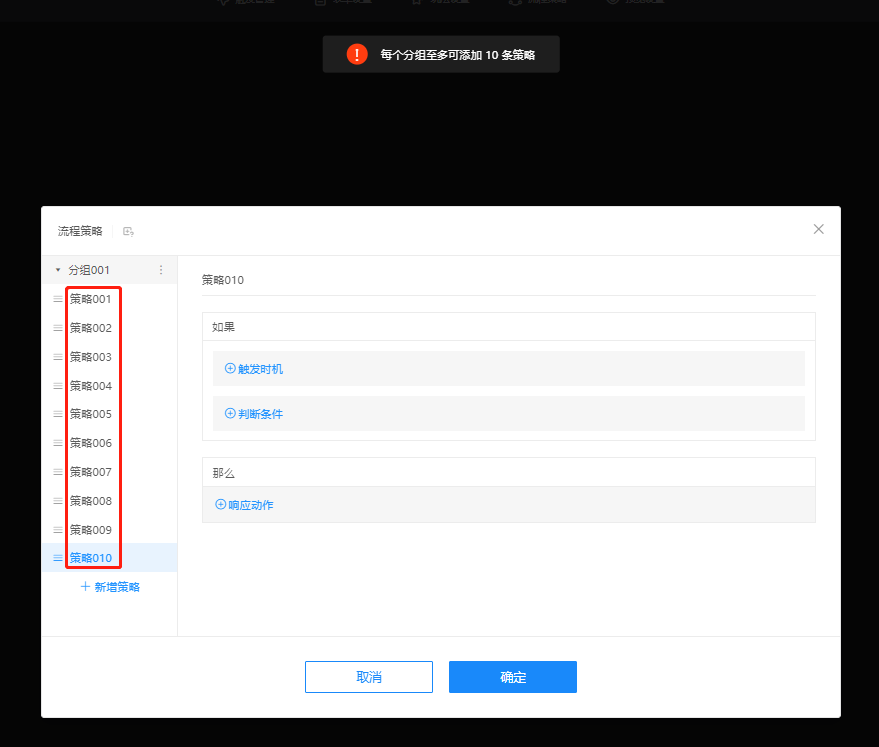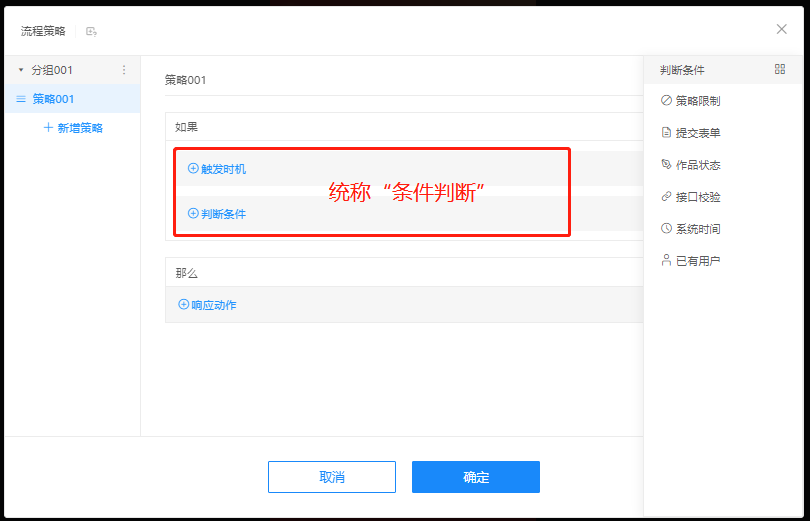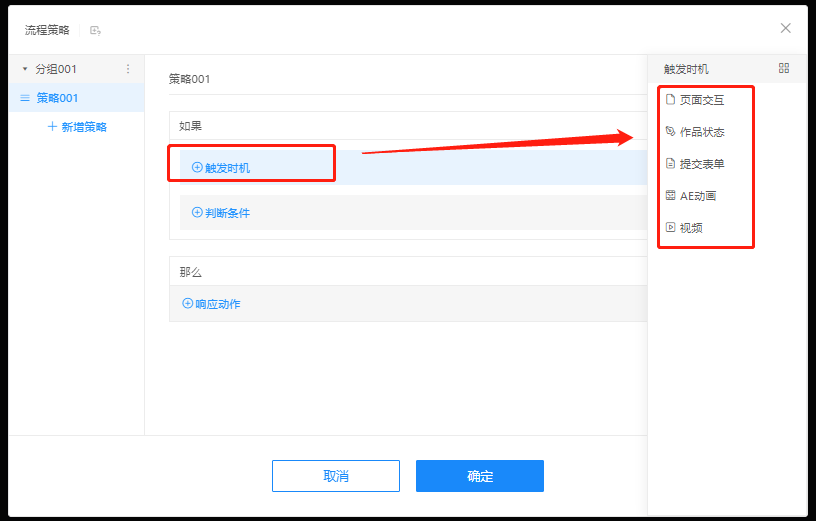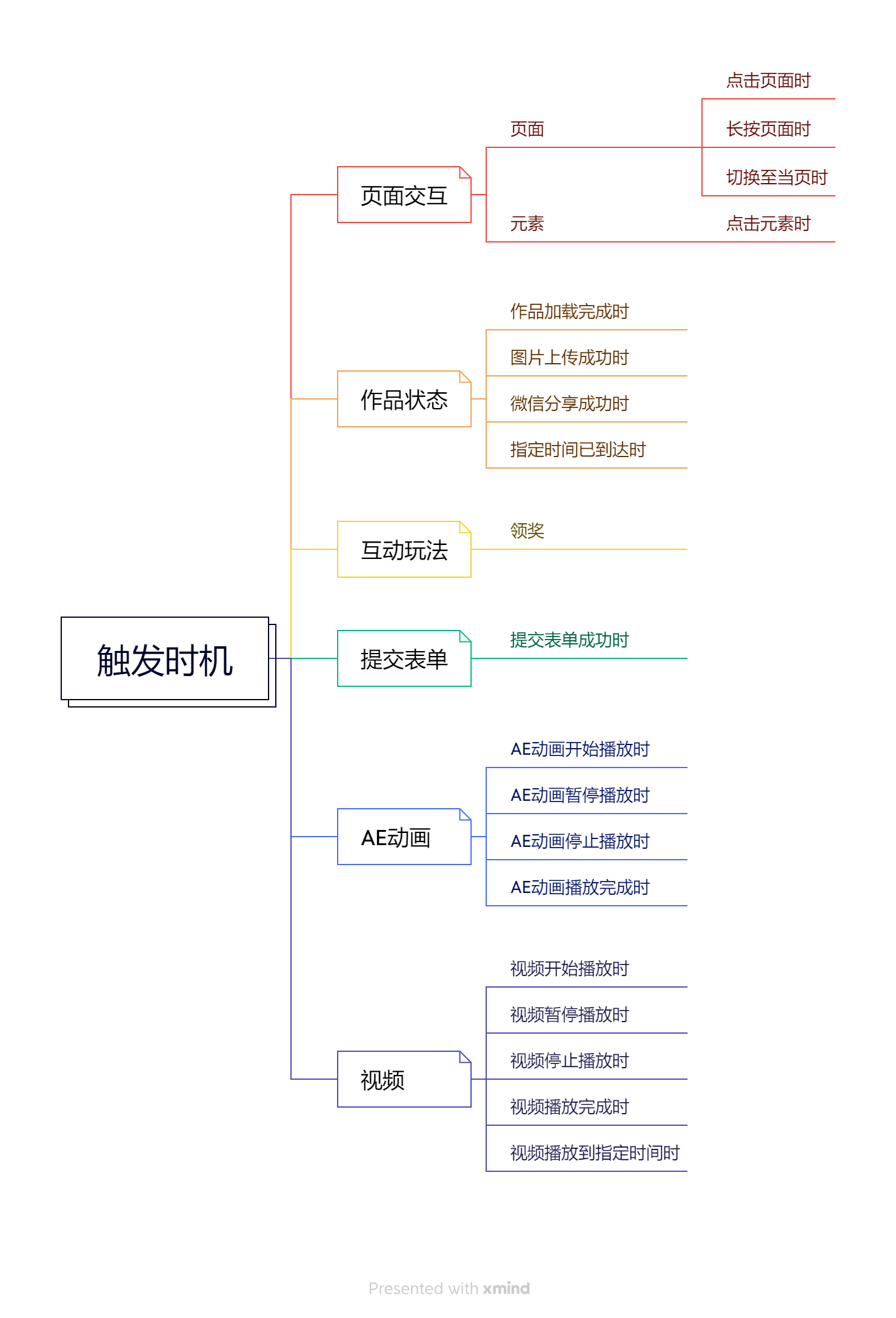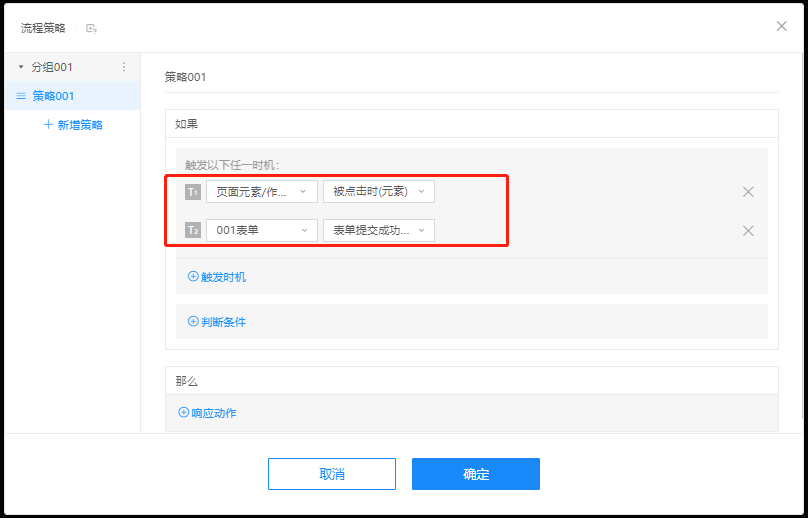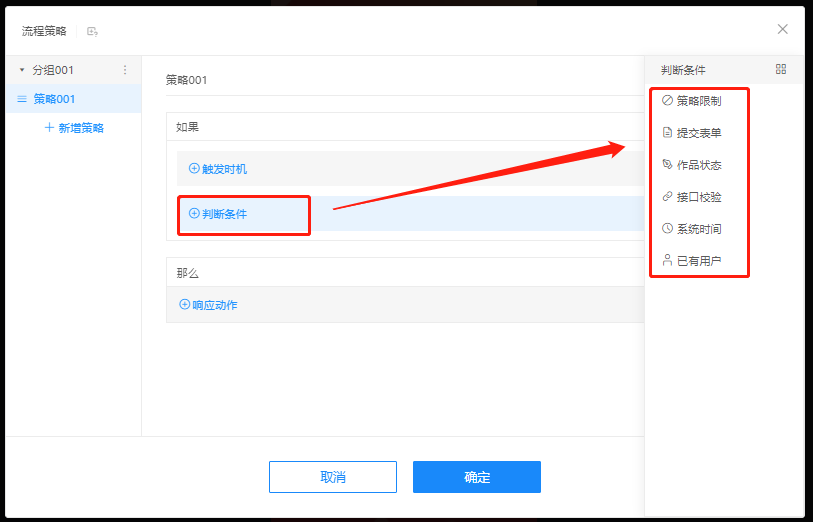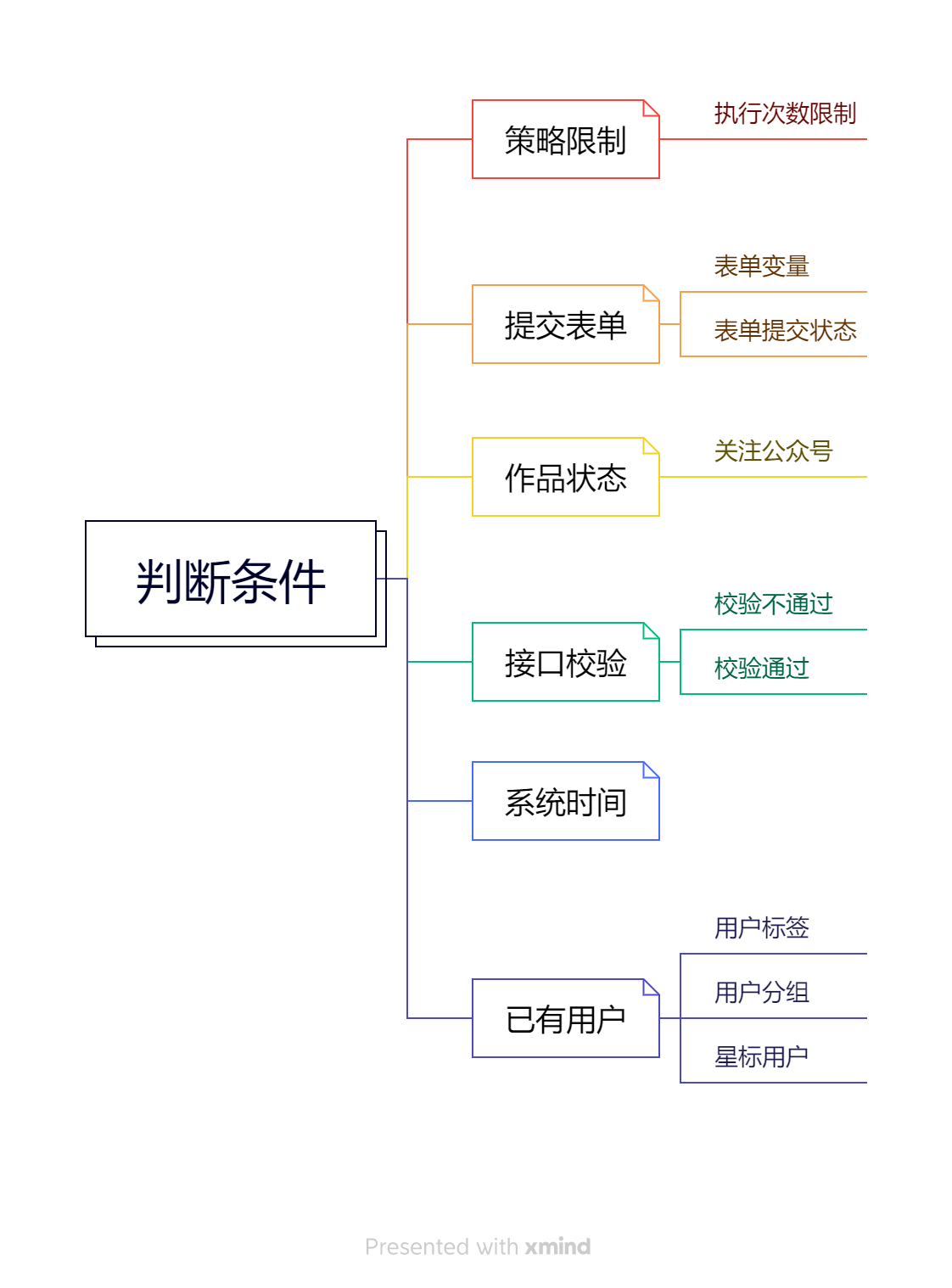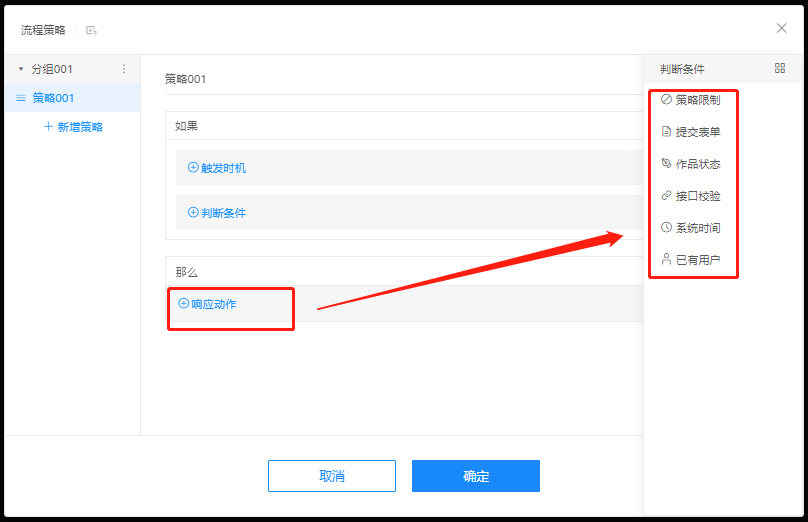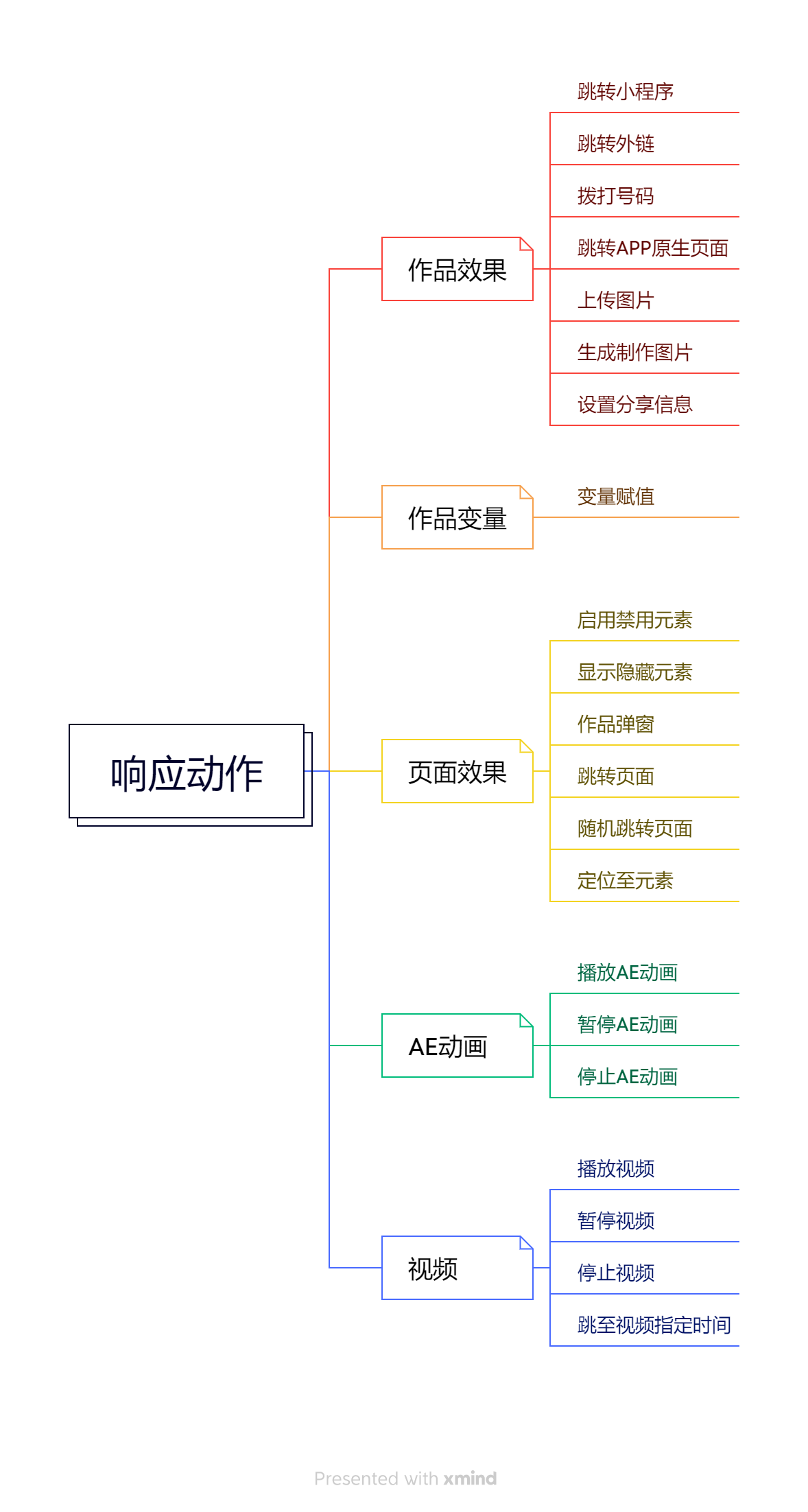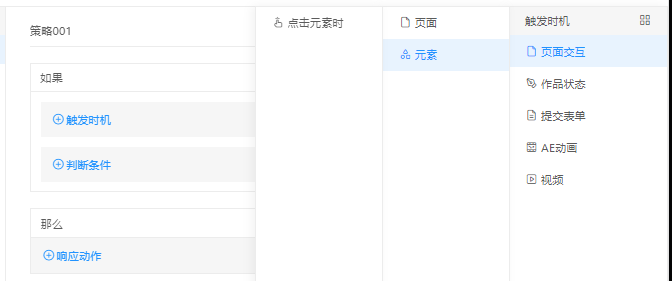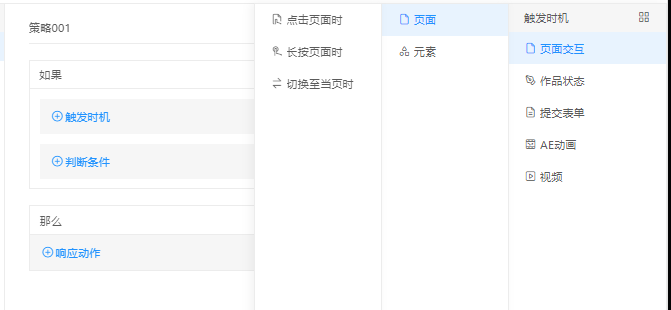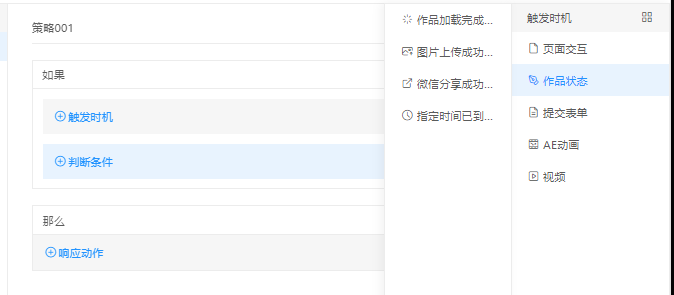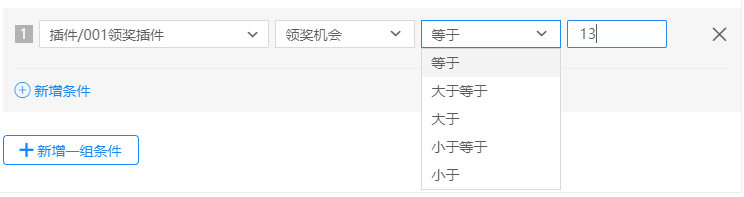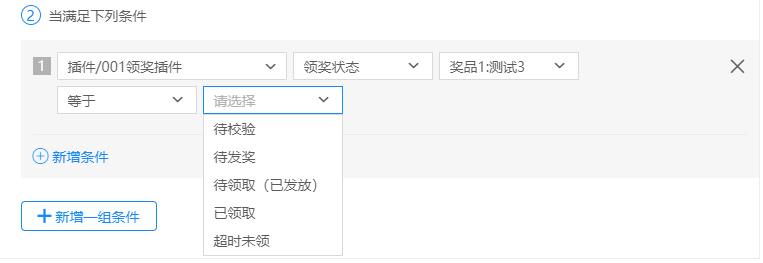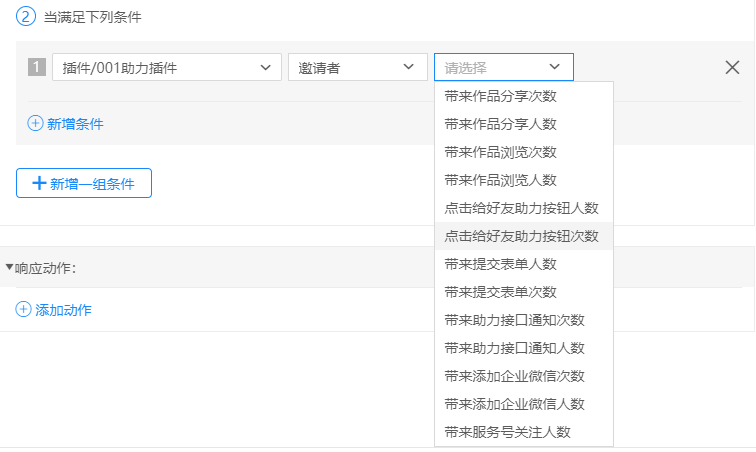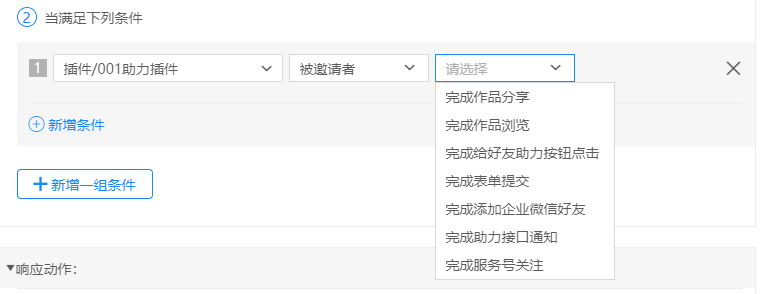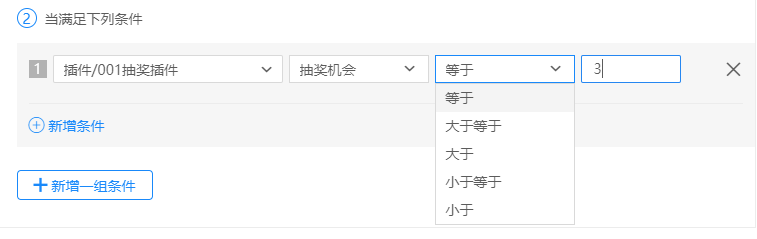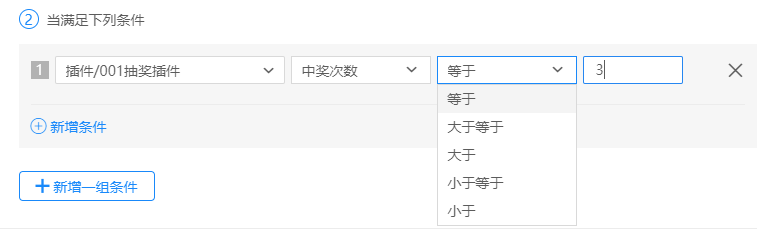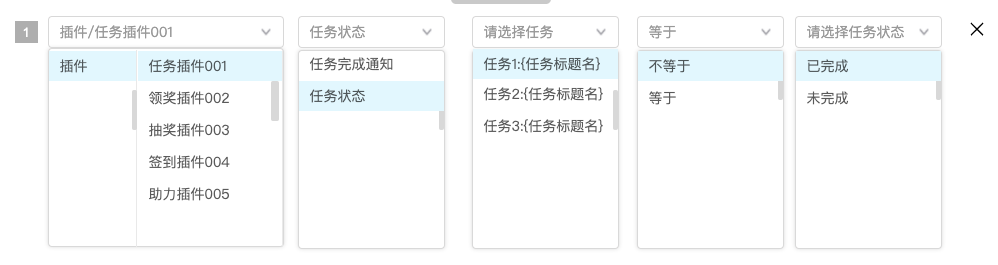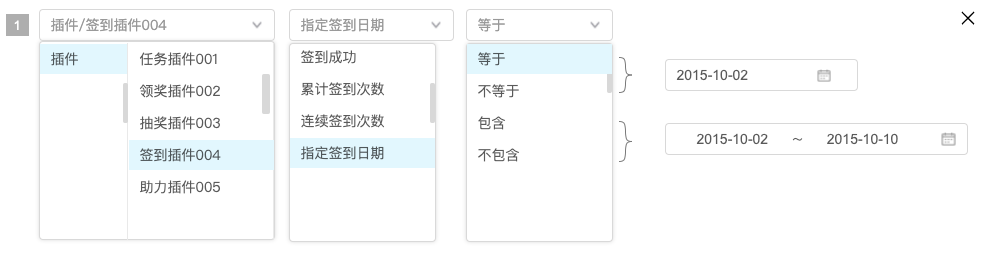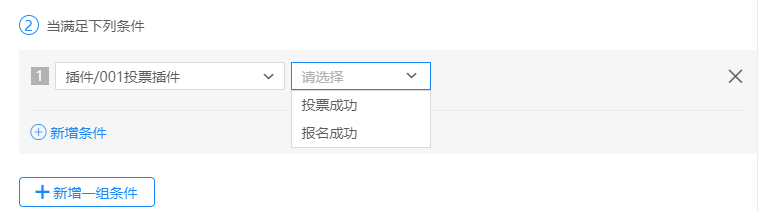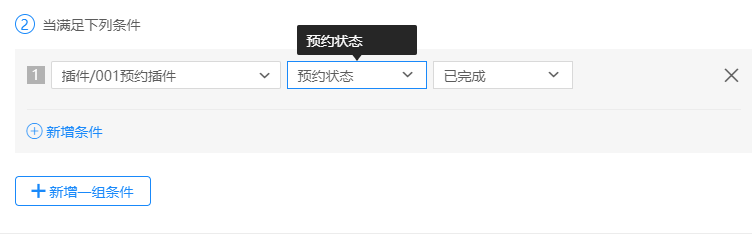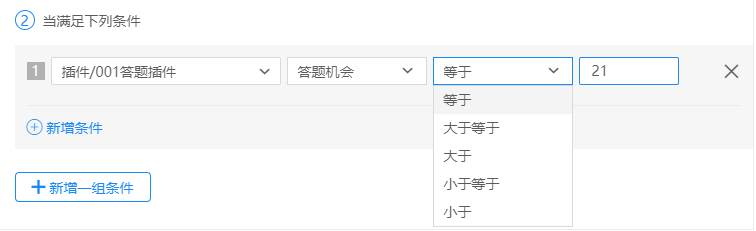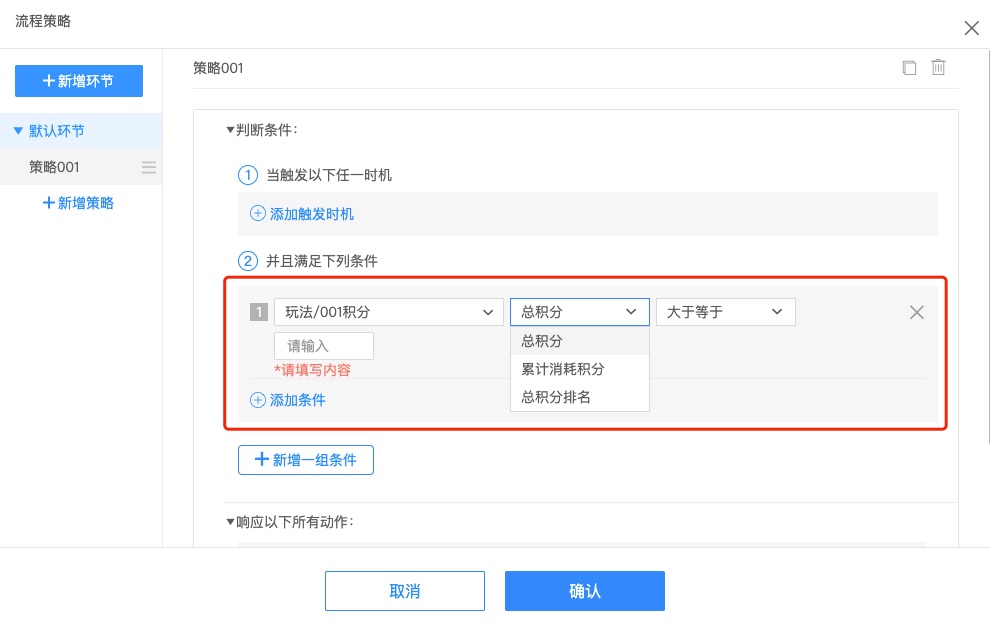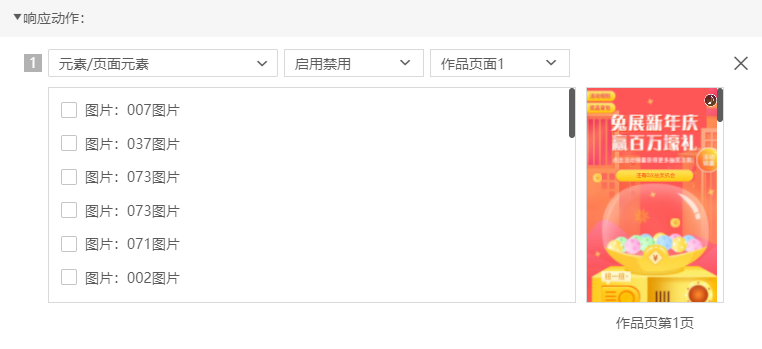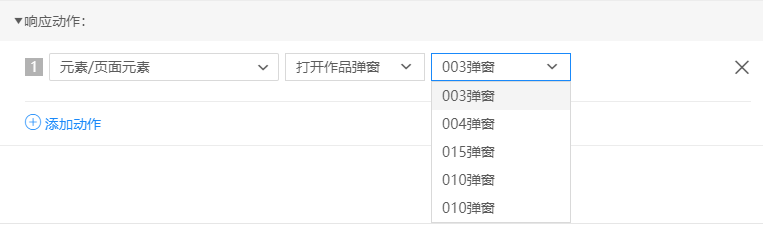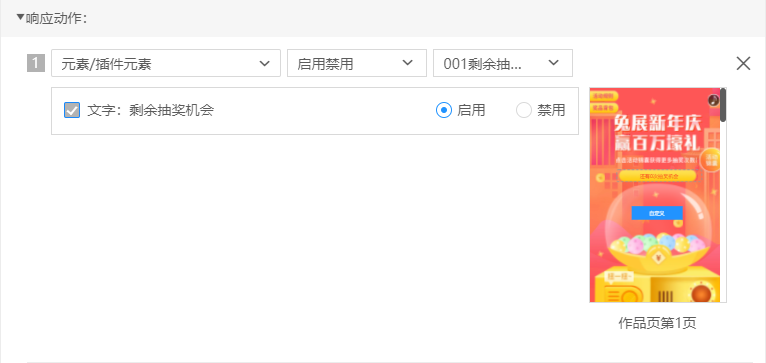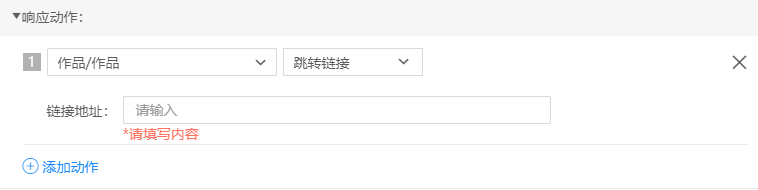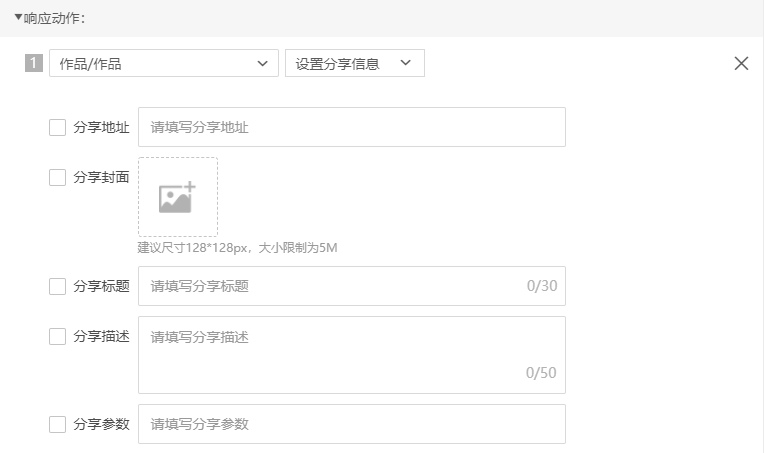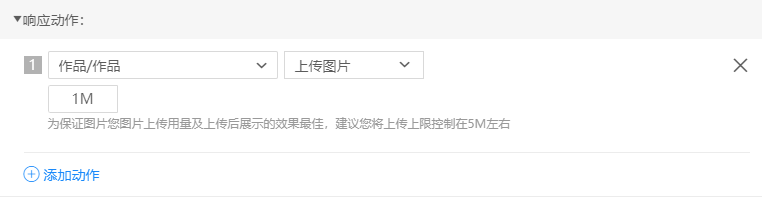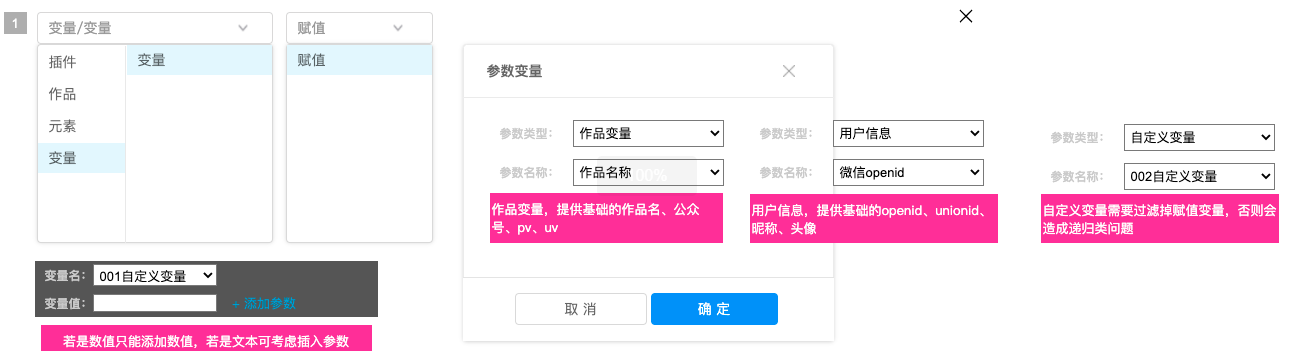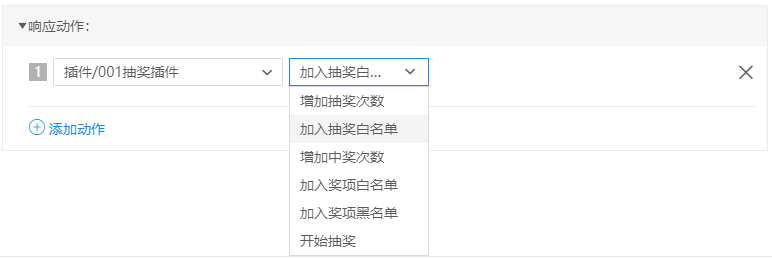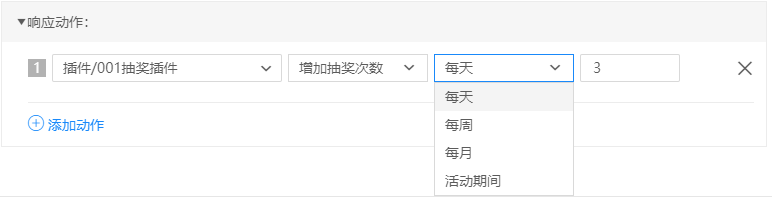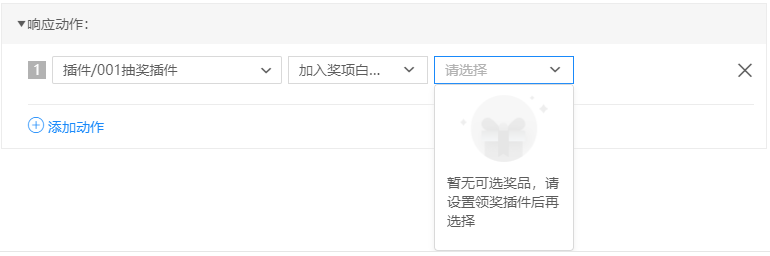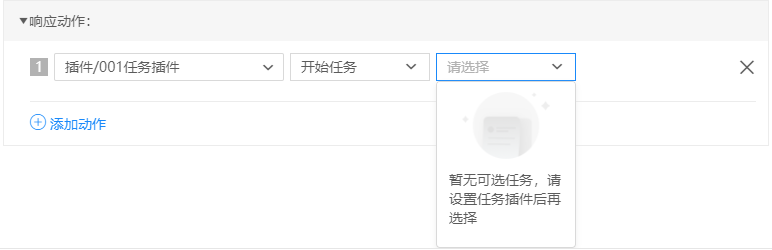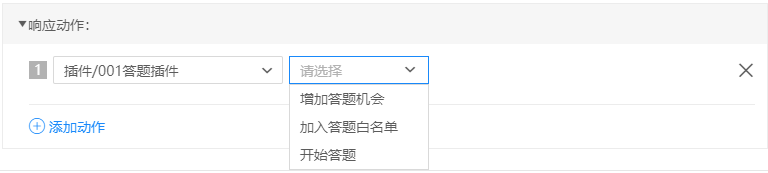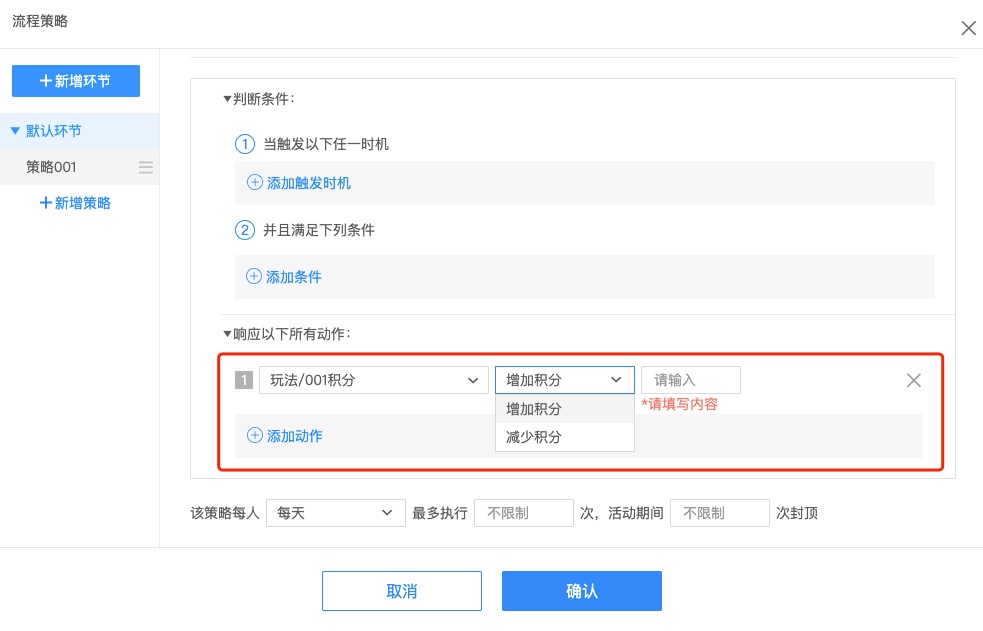玩法组合示例
A.助力+抽奖/领奖:分享邀请好友助力,邀请N名好友点击助力按钮,即可领取奖品/增加抽奖机会;应用最多最主要的分享裂变玩法
www.rabbitpre.com/template/#ebd09568-2686-49e3-8e5c-ae25b7aa8ce9#RP_H5#SEARCH
B.答题/签到+抽奖/领奖:完成答题/签到达成条件,即可参与抽奖或者直接领奖;实现用户促活、引流等效果
https://v5.rabbitpre.com/m2/aUe1ZjYT7R#161649529474870
C.抽奖+助力+领奖+任务+签到:抽奖为活动主体,邀请好友助力、完成任务、每日签到可增加抽奖次数,连续签到可领取奖品;适用于大型、活动周期较长的活动,能够同时实现用户促活、拉新裂变、沉睡唤醒等一系列营销效果
https://v8.rabbitpre.com/m2/aUe1Zj3jA5#161649538520120
目录

流程策略功能口及面板
入口:编辑器画布上方的【流程策略】

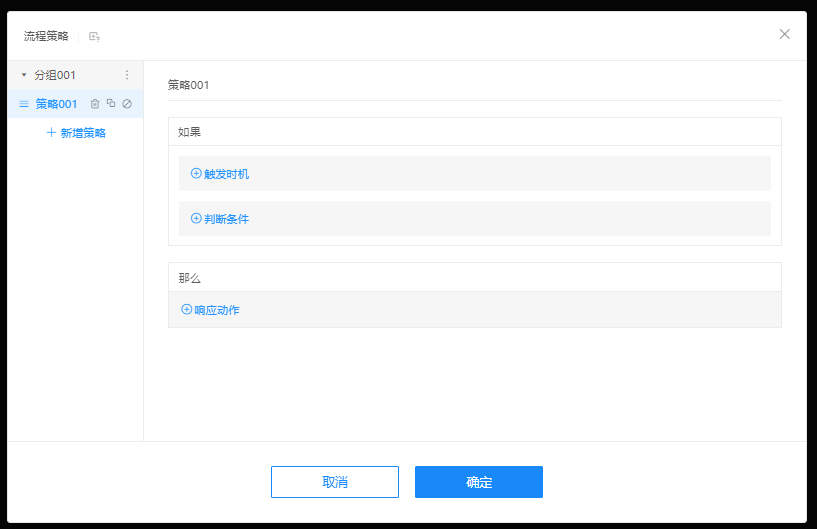
1、分组和策略
分组可用于分类策略,方便用户归类管理相关属性的活动策略。默认有一个分组,该分组下有一个策略,不允许删除。

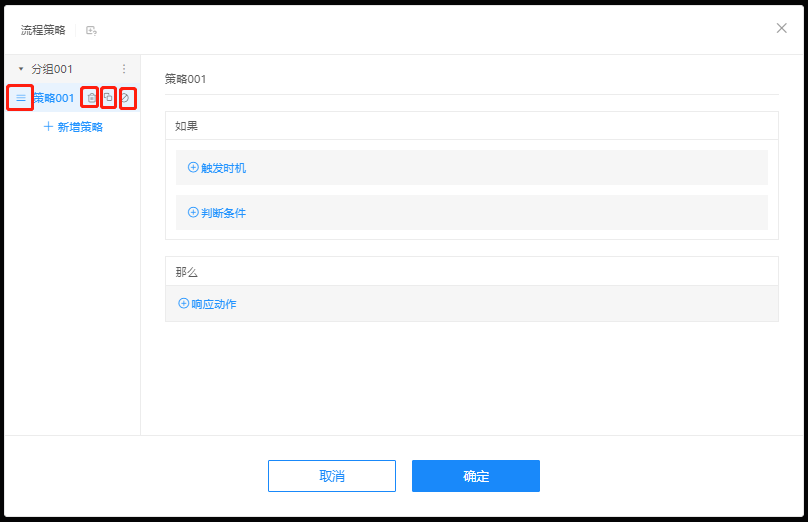
支持新增分组,命名分组 策略支持移动位置、删除、复制、禁用

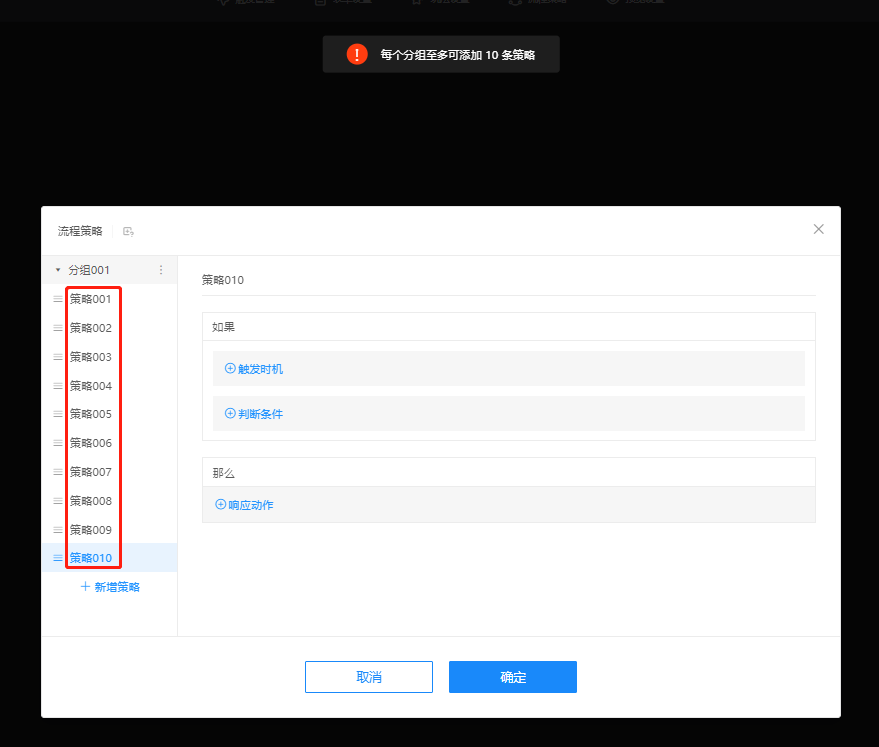
最多可以添加5个分组 一个分组下最多可以创建10条策略
2、条件判断
条件判断包括【触发时机】和【判断条件】
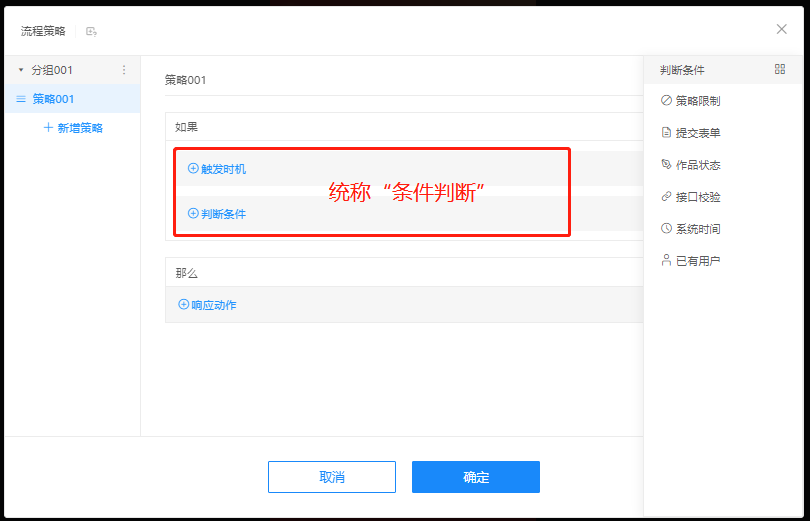
(1)触发时机:可配合【判断条件】使用,或者自己单独使用,可作为“如果......那么......”的逻辑判断并执行相应动作的前提条件。
可设置的触发事件为前端【页面交互】、【作品状态】、【提交表单】、【AE动画】、【视频】等等。
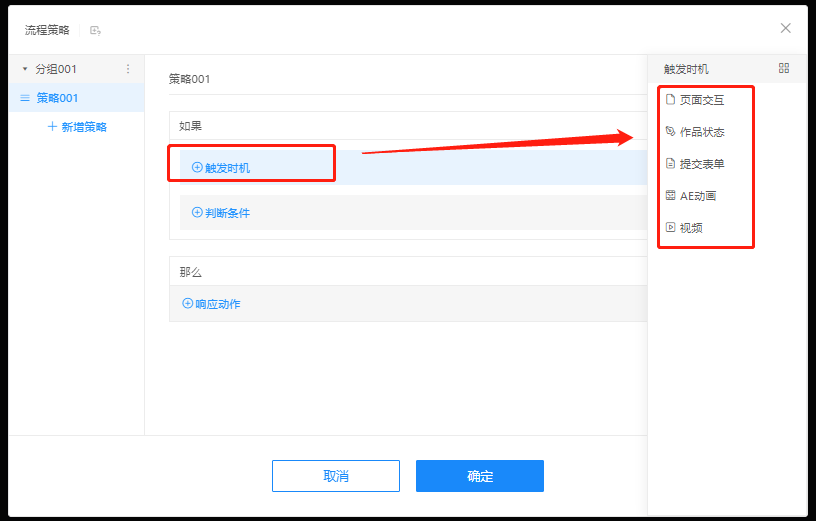
为了让大家对触发时机的可配置项一目了然,我们整理了思维导图,如下所示:
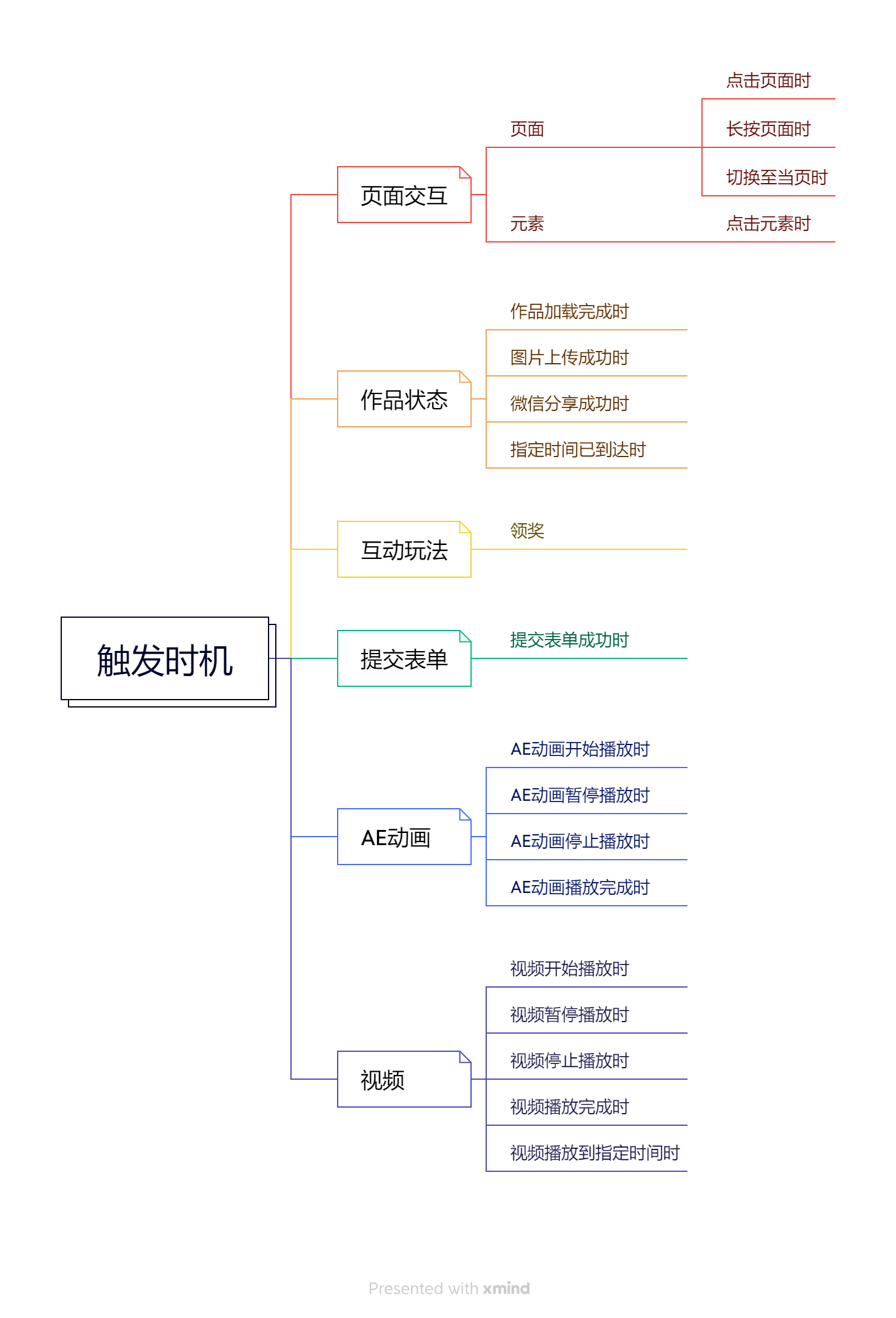
温馨提示:【触发时机】中关联的动作是【或】的关系,不是【且】。如下:
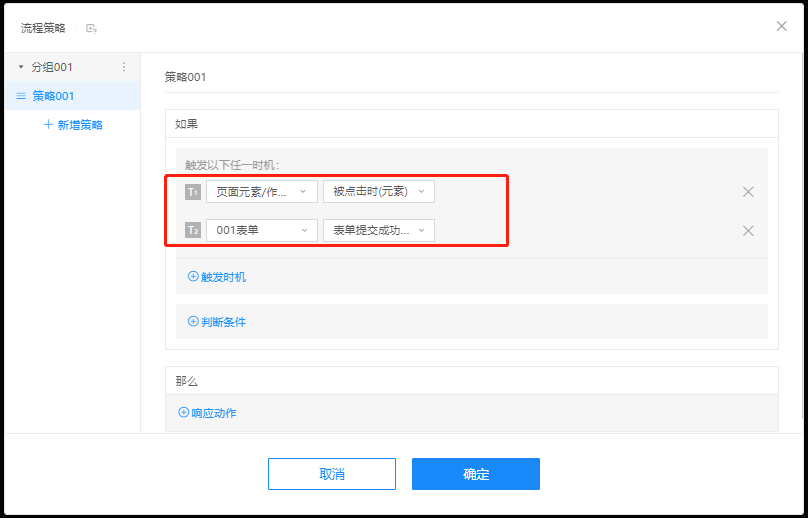
(2)判断条件:可配合【触发时机】使用,或者自己单独使用,可作为“如果......那么......”的逻辑判断并执行相应动作的前提条件。
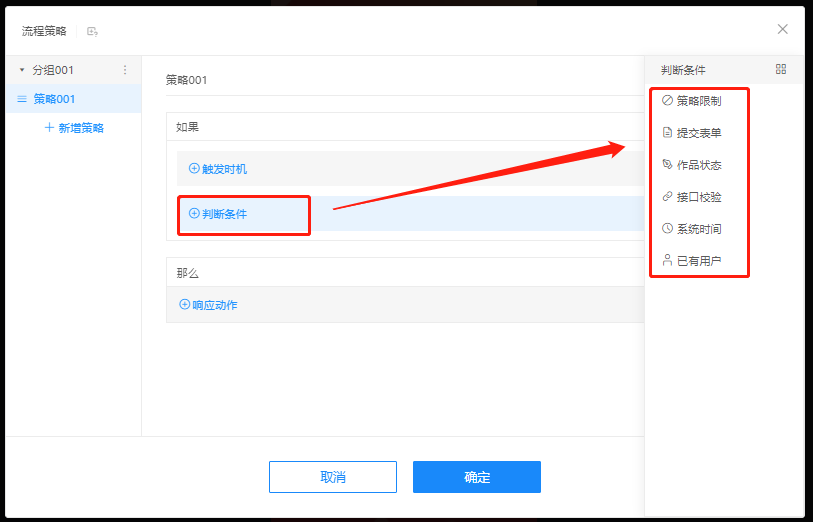
为了让大家对判断条件的可配置项一目了然,我们整理了思维导图,如下所示:
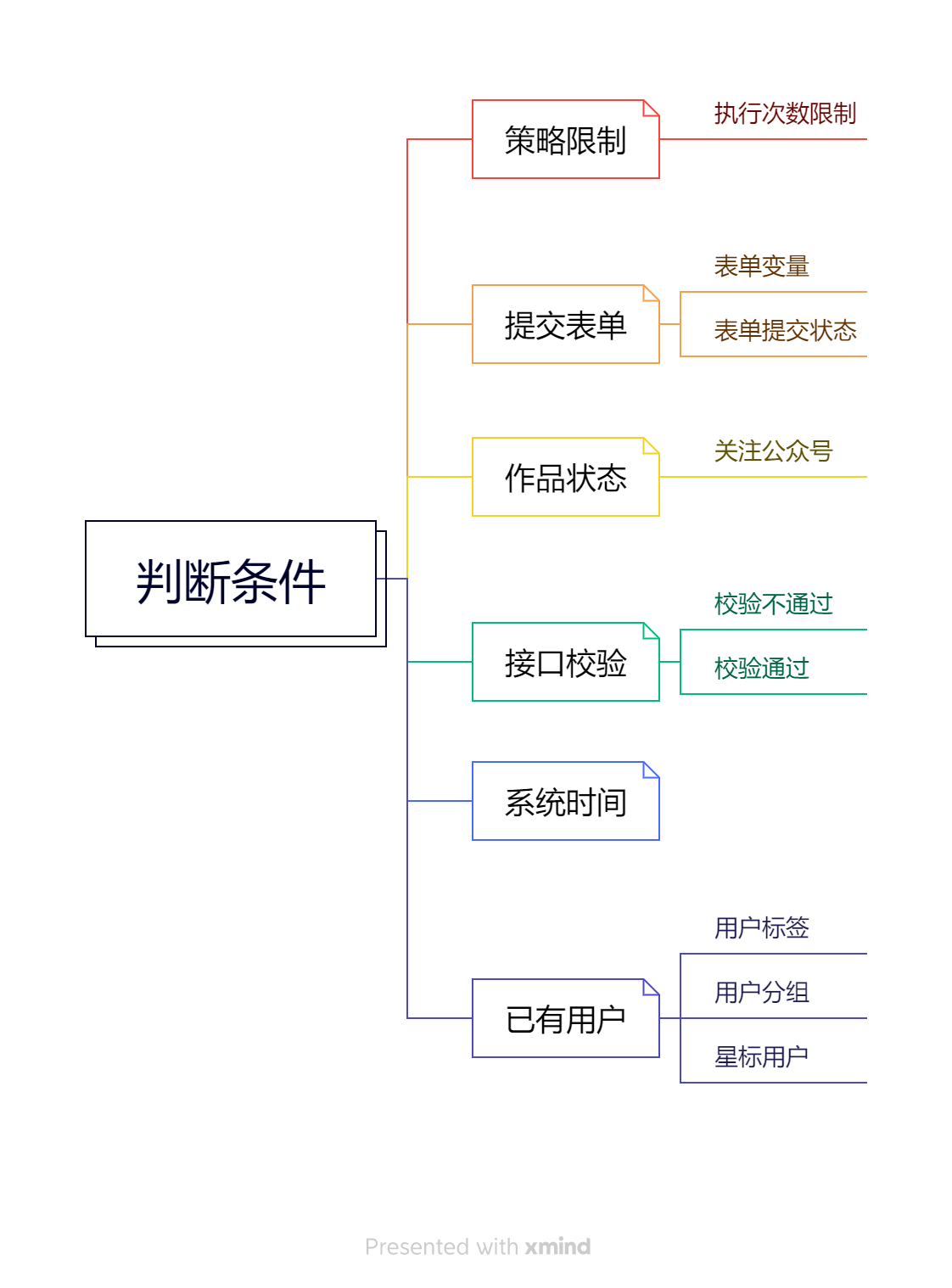
3、响应动作
设置基于满足判断条件后触发的响应动作,可添加多个响应动作按顺序响应。
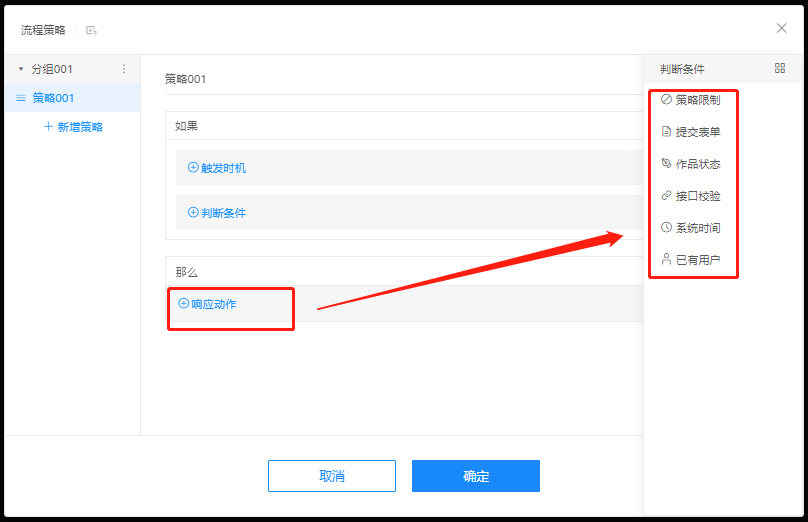
为了让大家对响应动作的可配置项一目了然,我们整理了思维导图,如下所示:
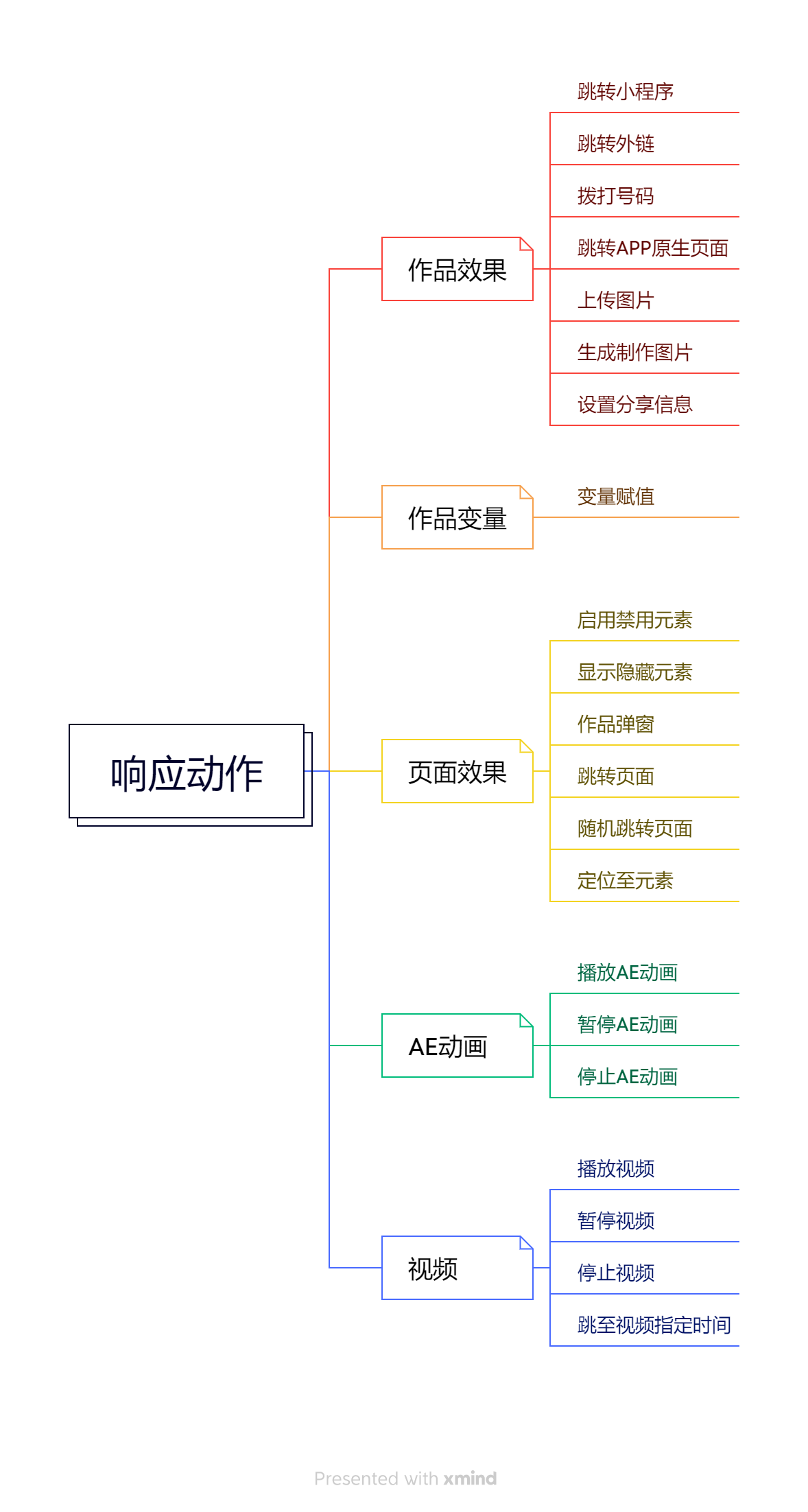
条件判断设置
1、触发动作判断:当触发以下任一时机
- 元素动作设置:支持对特定作品页面内的按钮(包括自定义按钮和表单按钮)、图片、形状元素,设置【点击时】的触发动作判断
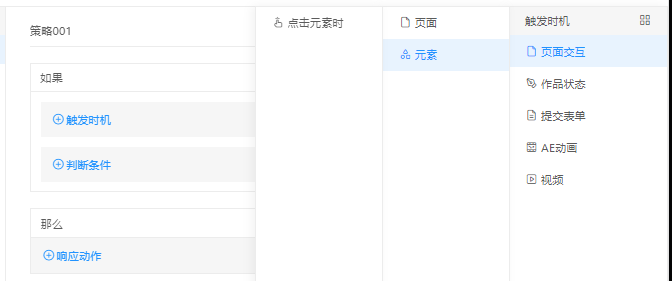
- 页面动作设置:支持对选定页面,设置【点击时/长按时/切换到当前页时】的触发动作判断
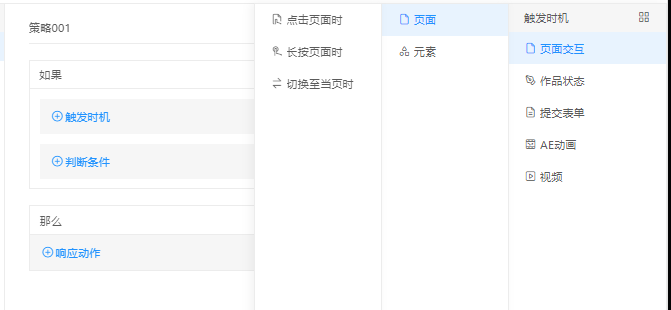
- 作品动作设置:支持对整个作品设置【作品加载完成/微信分享成功时/图片上传成功时/指定时间已到达时】
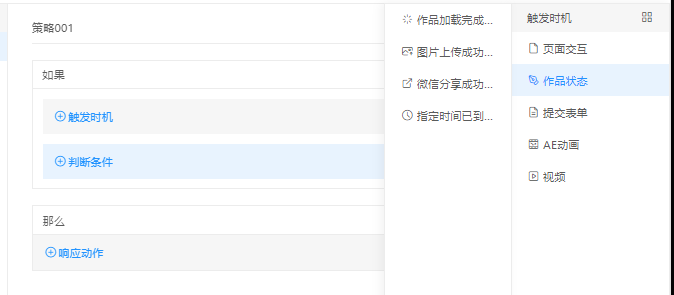
2、条件判断:当满足下列条件
- 领奖插件条件判断:可基于领奖机会及领奖状态设置判断条件
①领奖机会:领奖插件 领奖机会 【等于/大于等于/大于/小于等于/小于】 【具体数值】
②领奖状态:领奖插件 领奖状态 【选择具体奖项】 【等于/不等于】 【待校验/待发奖/待领取(已发放)/已领取/超时未领】
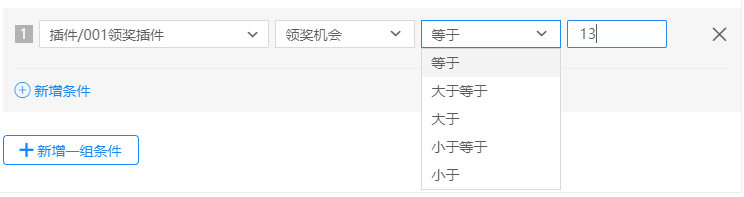
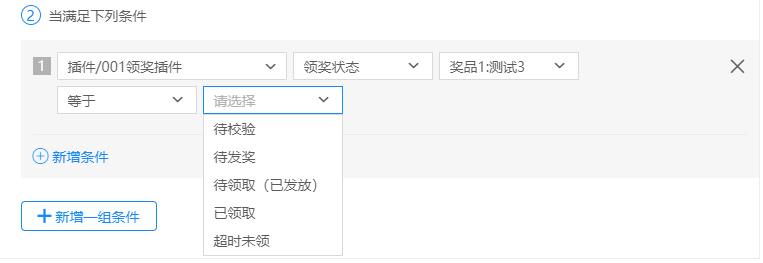
- 助力插件条件判断:可基于邀请者及被邀请者设置判断条件
①邀请者:带来作品分享人/次数、带来作品浏览人/次数、点击给好友助力按钮人/次数、带来提交表单人/次数、带来助力接口通知人/次数、带来添加企业微信人/次数、带来服务号关注人数
②被邀请者:完成作品分享、完成作品浏览、完成给好友助力按钮点击、完成表单提交、完成添加企业微信好友、完成助力接口通知、完成服务号关注
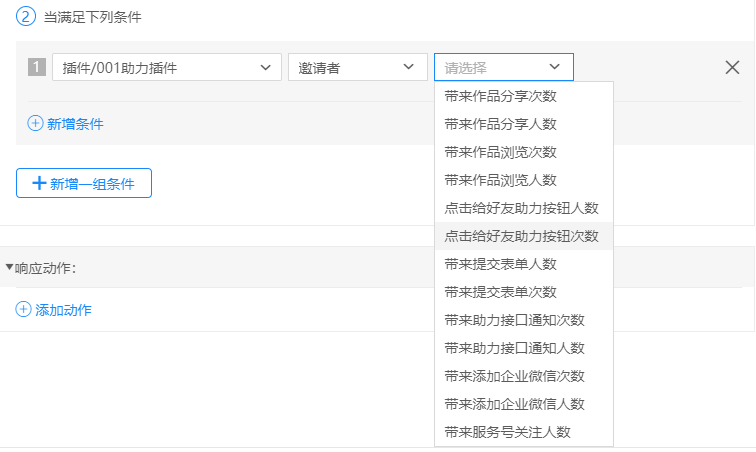
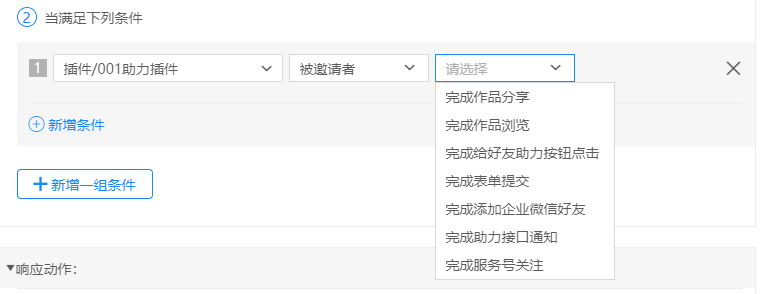
- 抽奖插件条件判断:可基于抽奖机会及中奖次数设置判断条件
抽奖插件 抽奖机会/中奖次数 【等于/大于等于/大于/小于等于/小于】 【具体数值】
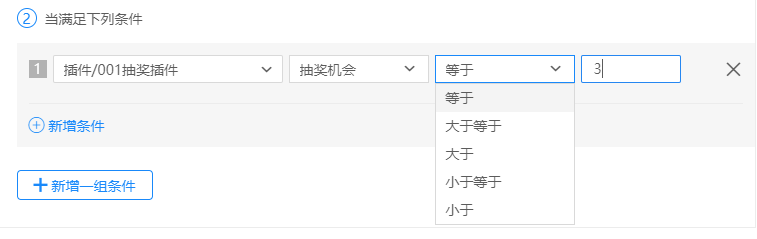
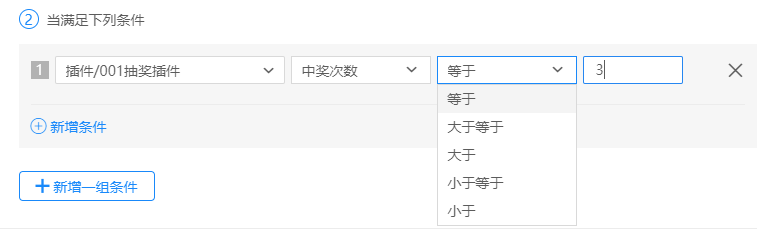
- 任务插件条件判断:可基于设置的具体任务的任务状态设置判断条件
任务插件 任务状态 【选择具体任务】 【等于/不等于】 【已完成/未完成】
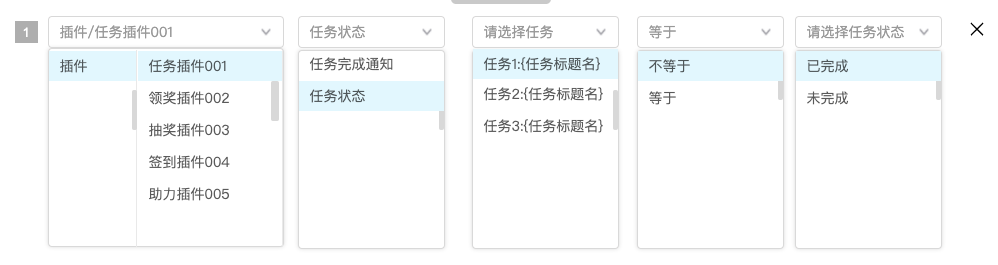
- 签到插件条件判断:可基于连续签到次数、累计签到次数及指定日期签到设置判断条件
①累计签到次数:【等于/大于等于/大于/小于等于/小于】 【具体数值】
②连续签到次数:【等于/大于等于/大于/小于等于/小于】 【具体数值】
③指定日期签到:【等于/不等于】 【选择具体时间点】/【包含/不包含】【选择开始/结束时间】

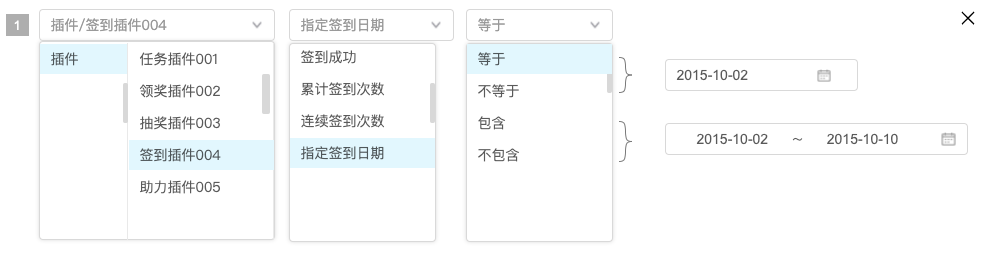
- 投票插件条件判断:可设置【投票成功】、【报名成功】判断条件
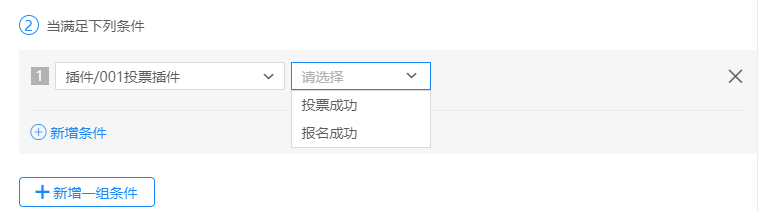
- 预约插件条件判断:可设置【预约状态——已完成】判断条件
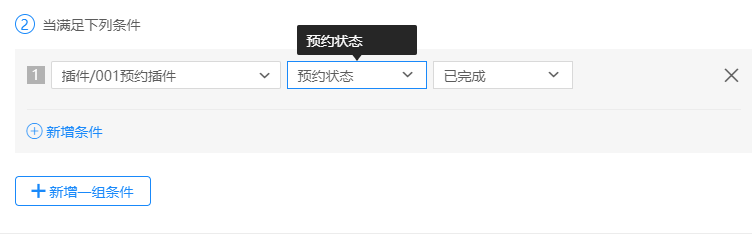
- 答题插件条件判断:可基于答题分数及答题机会设置判断条件
答题机会:【等于/大于等于/大于/小于等于/小于】 【具体数值】
答题分数:【等于/大于等于/大于/小于等于/小于】 【具体数值】
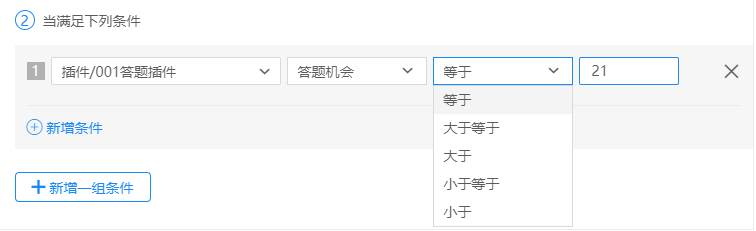
- 积分玩法条件判断:可基于总积分、累计消耗积分、总积分排名设置判断条件
总积分:【等于/大于等于/大于/小于等于/小于】【具体分值】
累计消耗积分:【等于/大于等于/大于/小于等于/小于】【具体分值】
总积分排名:【等于/大于等于/大于/小于等于/小于】【具体分值】
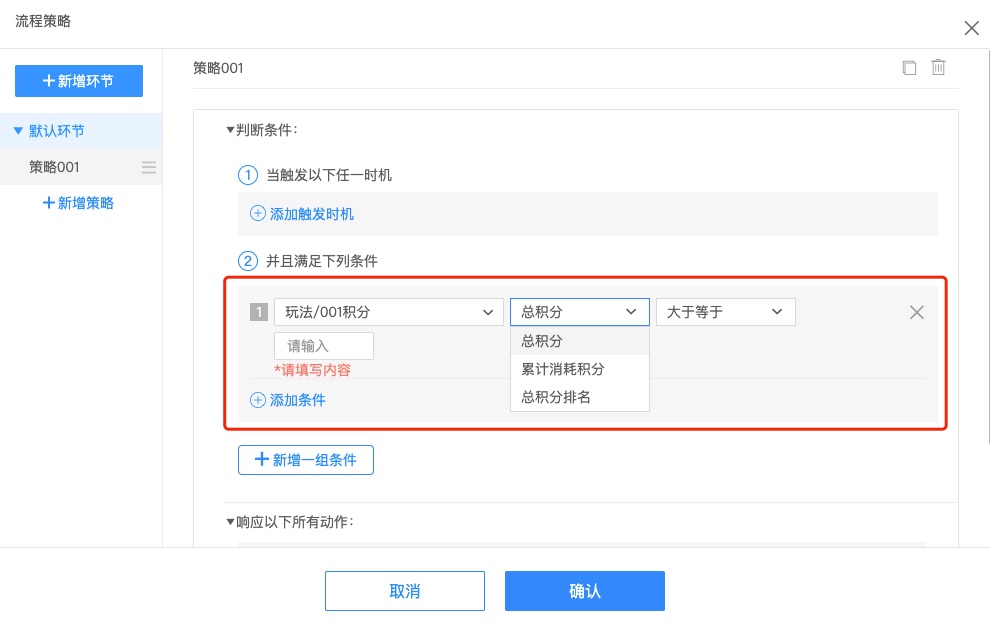
响应动作设置
1.通用响应动作设置
- 元素响应动作设置
①页面元素:可设置【启用禁用/显示隐藏/打开作品弹窗/关闭作品弹窗】响应动作
逻辑为:页面元素 【启用禁用/显示隐藏】【选择作品页面】【勾选设置元素】——【选择启用/禁用】
页面元素 【打开/关闭作品弹窗】【选择弹窗】
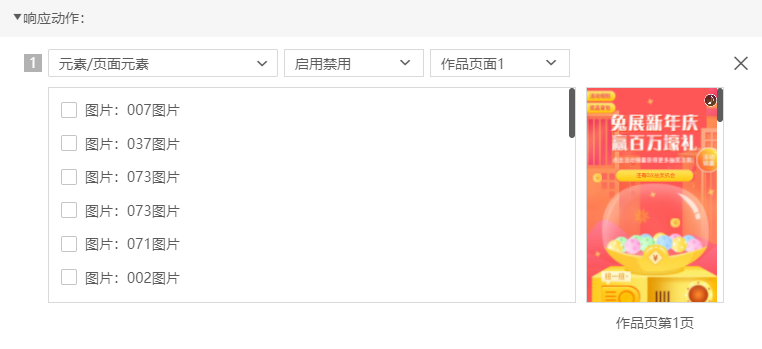
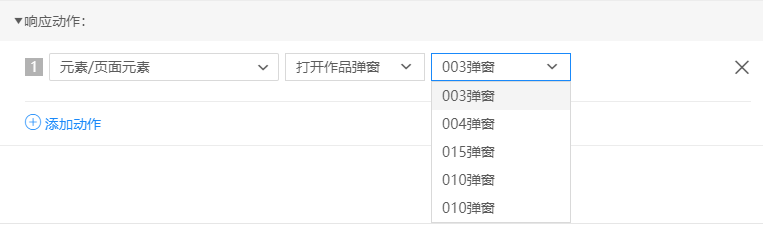
②插件元素:可设置【启用禁用/显示隐藏】响应动作
逻辑为:插件元素 【启用禁用】 【选择所添加的插件组件】【设置启用/禁用】
插件元素 【显示隐藏】 【选择所添加的插件组件】 【设置显示/隐藏/切换】
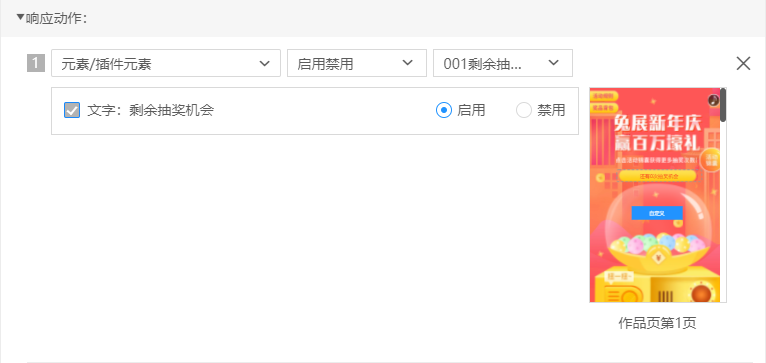
- 作品响应动作设置
①跳转页面
可选择 到指定页——选择单个指定页/随机跳转页面——勾选多个页面

跳转链接——填写链接地址
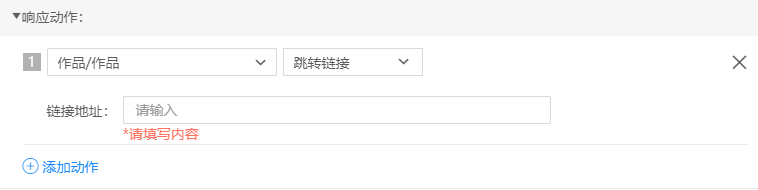
拨打电话——填写具体电话

设置分享信息——勾选设置分享地址、分享封面、分享标题、分享描述、分享参数
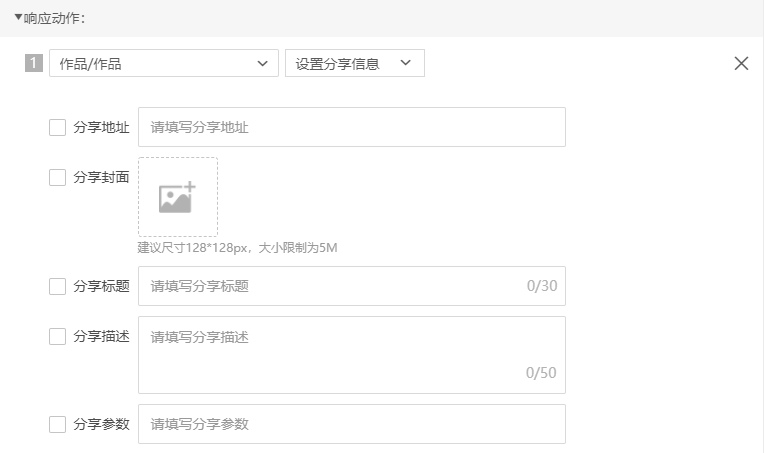
上传图片——设置上传图片大小限制
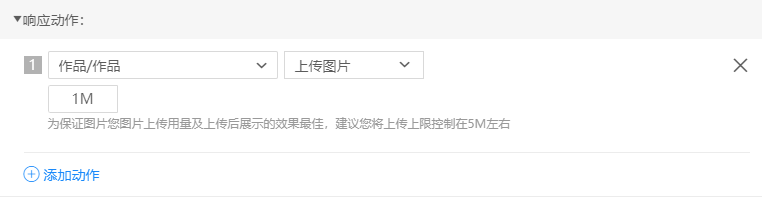
- 变量响应动作设置
可设置响应复制给变量元素(仅可设置文字)
可在右侧功能栏为元素设置变量
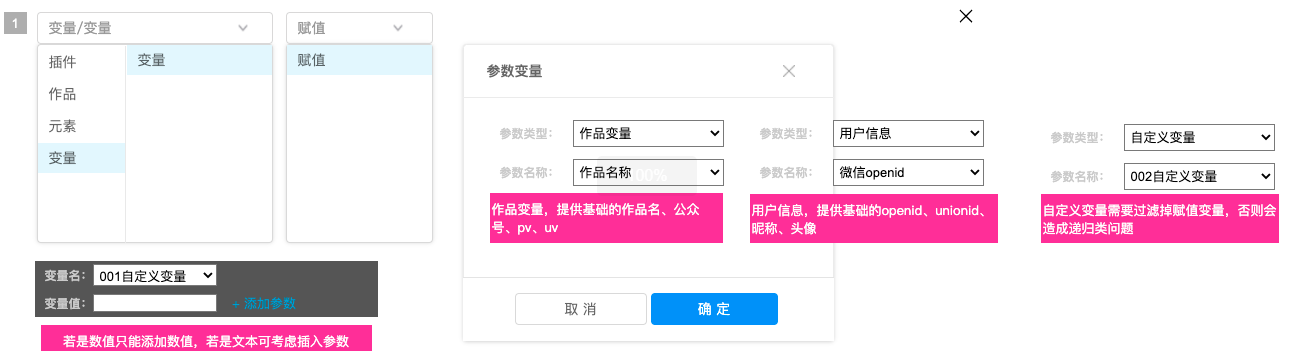
2.插件响应动作设置
- 领奖插件响应动作
可设置【发放奖励】响应动作;逻辑为 领奖插件——发放奖励——【选择具体奖项】、

- 助力插件无响应动作设置
抽奖插件响应动作设置
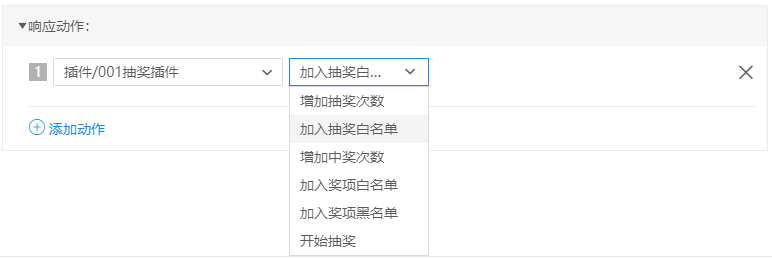
①增加抽奖次数——【每天/每周/每月/活动期间】——【填写具体数值】
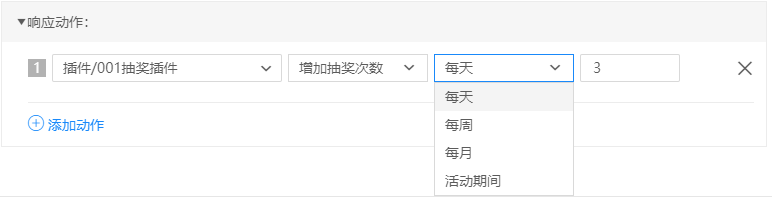
②加入抽奖白名单(需要对抽奖插件进行白名单设置)
③增加中奖次数——【每天/每周/每月/活动期间】——【填写具体数值】

④加入奖项白/黑名单——【选择具体奖项】(需要在插件设置中对奖项设置黑/白名单)
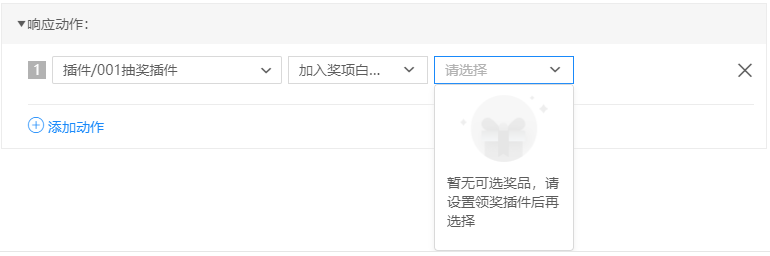
⑤开始抽奖
- 任务插件响应动作设置
开始任务——【选择已设置任务项】
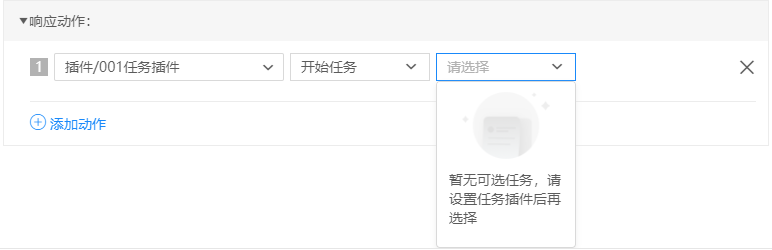
- 签到插件响应动作设置

①补签——【填写具体数值】;设置自动补签n次
②开始签到——当天自动签到
- 投票插件无响应动作设置
- 预约插件无响应动作设置
- 答题插件响应动作设置
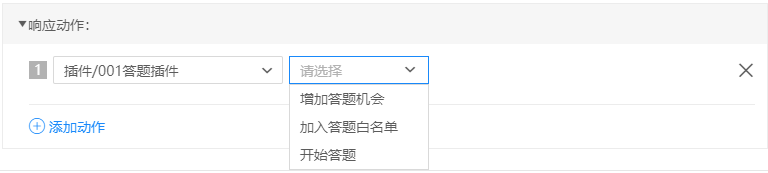
①增加答题机会——【每天/每周/每月/活动期间】——【填写具体数值】
②加入答题白名单(需要在插件设置中设置答题白名单)
③开始答题(添加答题页面组件后,必须在流程设置中设置开始答题流程,才能正常进入答题页面) - 积分玩法响应动作设置
支持设置【增加积分】、【减少积分】响应动作